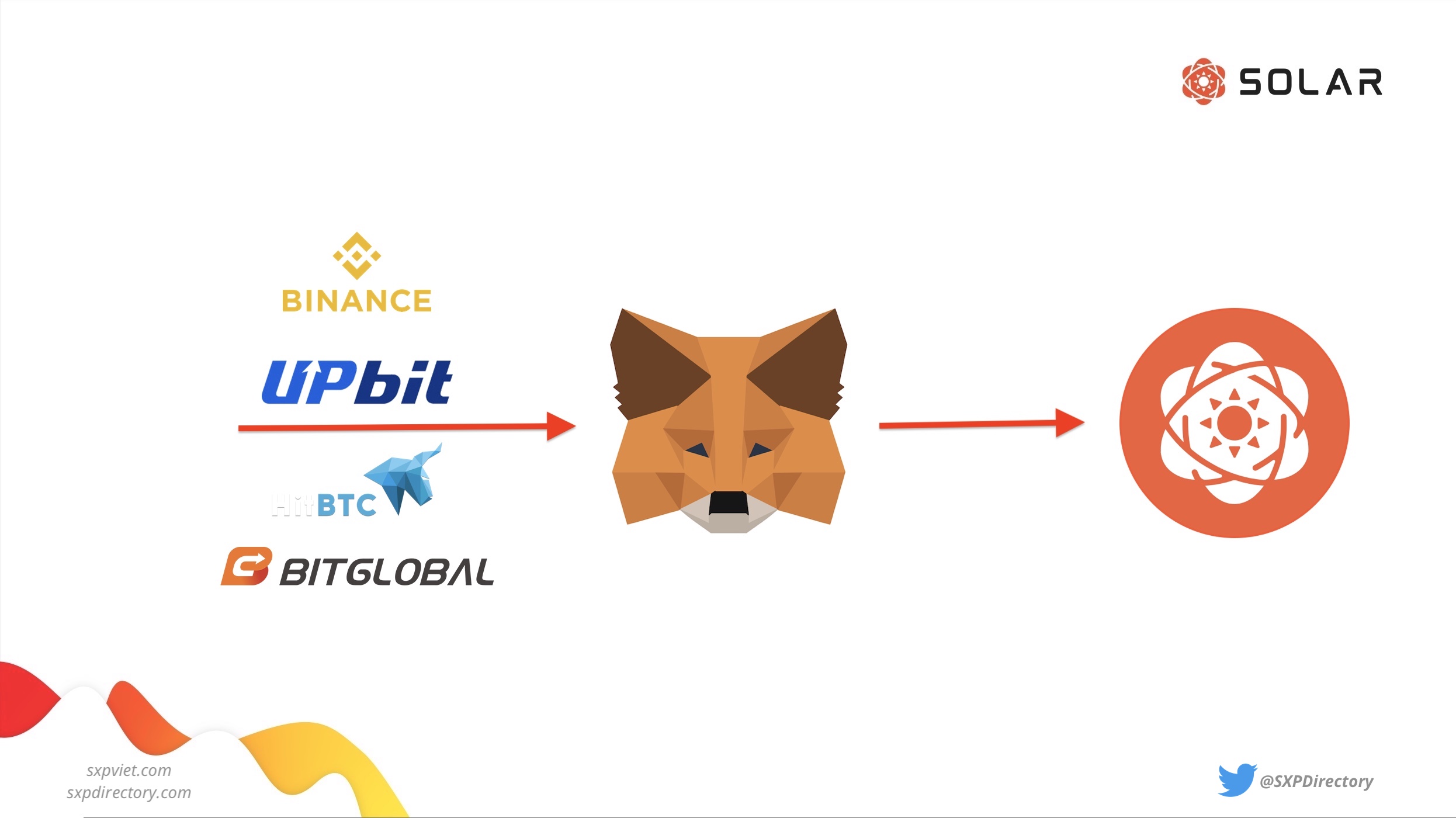Đây là hướng dẫn chi tiết cách swap SXP từ ERC-20/BEP-20 network sang SXP native trên Solar blockchain. Hãy swap sớm vì stake SXP sớm đạt lợi nhuận cao hơn. Bài viết dài và chi tiết nhưng rất dễ hiểu và đơn giản đối với hầu hết dân đam mê tiền số.
Quan trọng
- Hãy xem cẩn thận các bước mình hướng dẫn mặc dù 1 số nó không cần thiết, tuy nhiên nó lại mang đến đảm bảo tài sản của bạn không bị mất
- Để swap SXP, trên ví bạn cần 1 ít BNB nếu bạn swap từ mạng Binance Smart Chain, và 1 ít ETH nếu swap từ mạng Ethereum. Khuyến khích nên dùng mạng Binance Smart Chain vì phí giao dịch rất rẻ.
- Trang swap chính thức của Solar tại: https://swap.solar.org/, hãy kiểm tra thật kỹ thêm 1 lần tại thanh URL. Tất cả các trang web khác tự nhận là cổng swap SXP khả năng scam rất cao!
- Nếu bạn mới tạo ví Metamask, Solar. HÃY LƯU TRỮ PRIVATE KEY CẨN THẬN, KHÔNG ĐƯỢC ĐỂ MẤT, TỐT NHẤT GHI RA TỜ GIẤY.
Tạo ví Metamask
(Bỏ qua bước này nếu bạn đã có ví Metamask và đã quen với ví Metamask)
Ví Metamask là một trong những ví cực kỳ phổ biến, hỗ trợ mạng Ethereum và các Layer 1 khác fork ra từ Ethereum như Binance Smart Chain hay Polygon. Metamask sẽ đóng vai trò làm ví chứa SXP mạng BEP20/ERC20 trong quá trình swap.
Sử dụng trình duyệt Chrome (hoặc Chromium-based web browsers như Microsoft Edge, Brave) để tải Metamask về tại link này. Ngoài ra, Metamask cũng hỗ trợ trình duyệt Firefox.
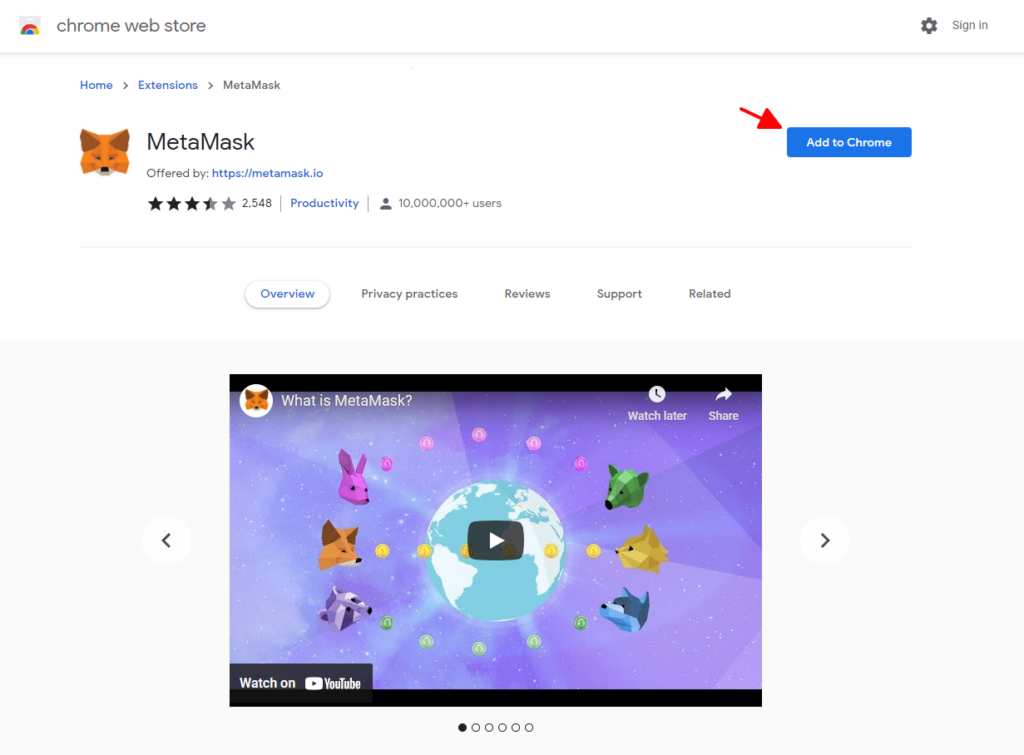
Nhấn vào nút “Add to Chrome” hoặc “Thêm vào Chrome” để ví tải ví về.
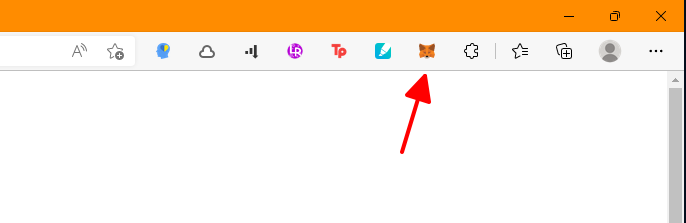
Sau khi tải về, Metamask sẽ xuất hiện trên thanh công cụ tiện ích, click vào đó, sẽ có một tab mới mở lên để cho bạn thiết lập ví mới, nhấn vào Get Started.
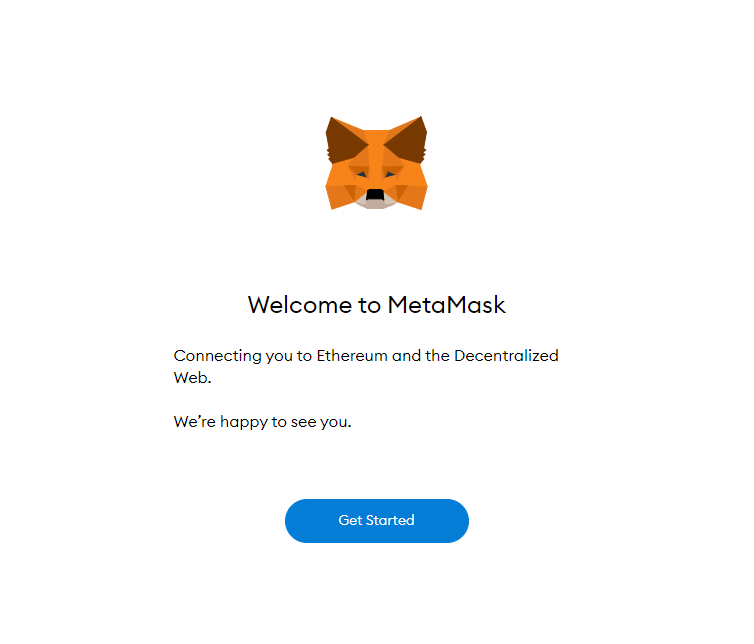
Tiếp theo sẽ có hộp thoại hỏi bạn đã có ví chưa, nếu bạn muốn tạo ví mới, hãy chọn Create a Wallet, hoặc nếu bạn đã có ví thì chọn Import Wallet. Ở đây mình sẽ chọn Create a Wallet để tạo ví mới.
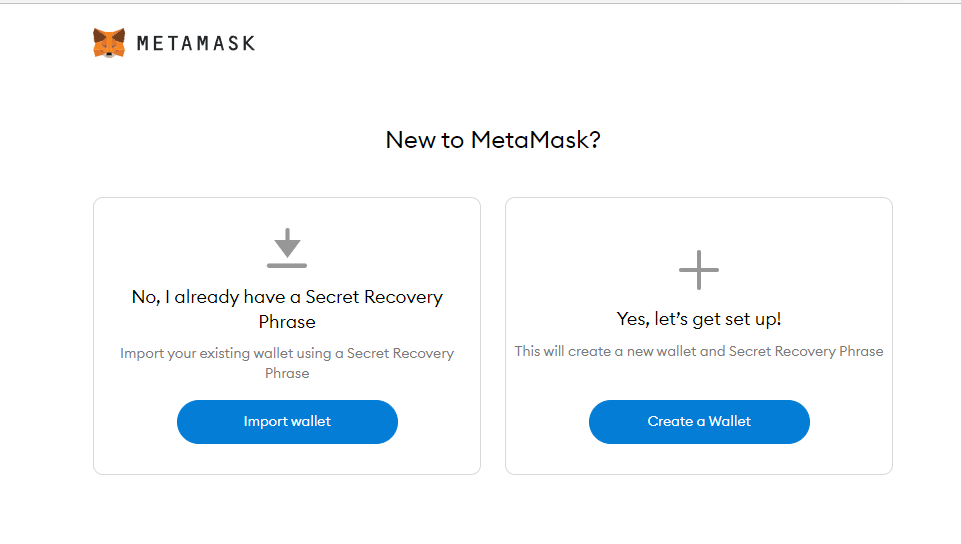
Sau khi nhấn vào, bạn sẽ được yêu cầu đặt mật khẩu, điền mật khẩu của bạn và sau đó tick chọn “I have read and agree to the Terms of Use” và click tiếp “Create“
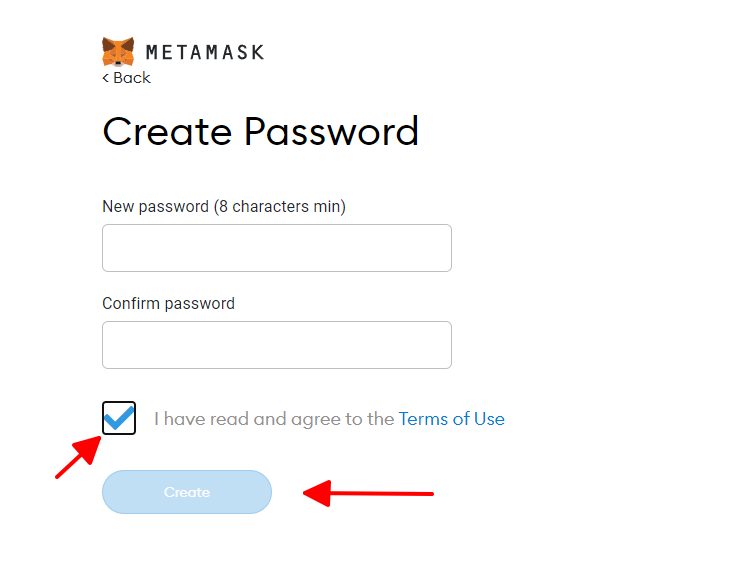
Tiếp đến sẽ là phần quan trọng, bạn sẽ được điều hướng đến màn hình này, nhấn vào khung bị che mờ, 12 Secret Recovery Passphrase sẽ được hiện ra, hãy ghi lại cẩn thận 12 từ này vào tờ giấy và cất kỹ. Sau khi ghi lại, hãy nhấn tiếp vào Next
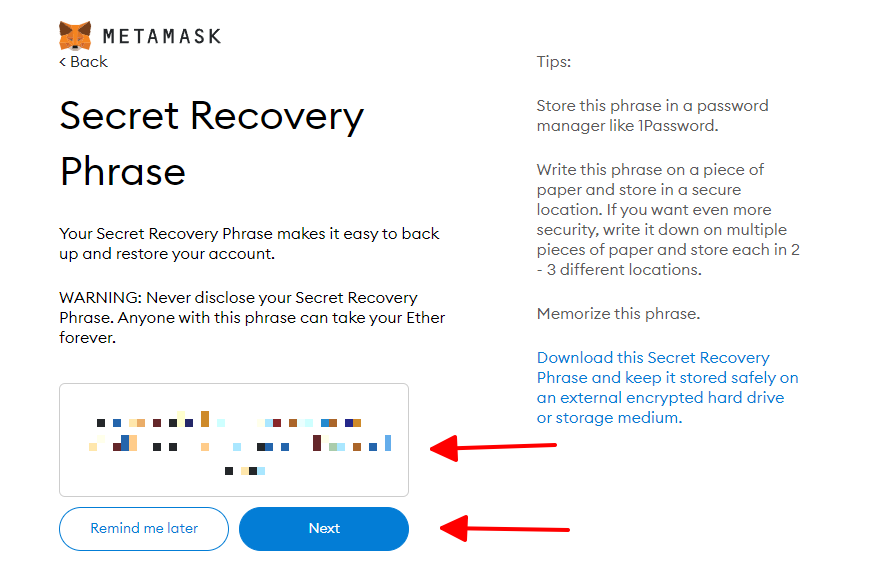
Màn hình tiếp theo sẽ yêu cầu bạn điền đúng thứ tự của 12 Secret Recovery Passphrase, hãy nhấn chọn vào từ theo thứ tự bạn đã ghi trước đó và nhấn Confirm.
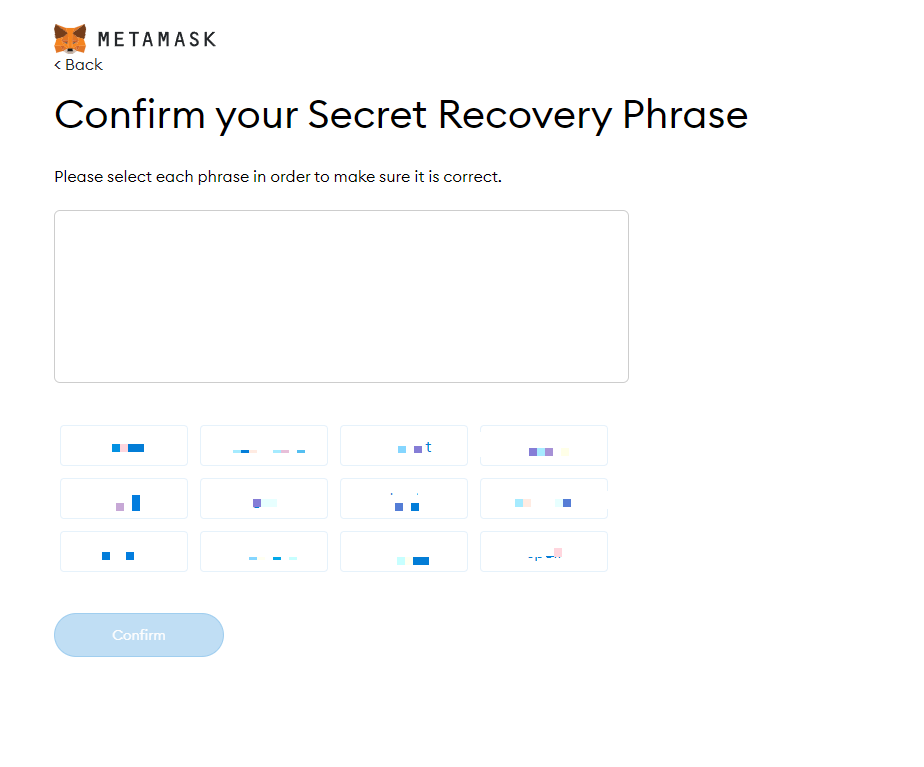
Nếu tiếp theo màn hình hiển thị Congratulations như thế này, đồng nghĩa bạn đã tạo ví thành công, nhấn All Done.
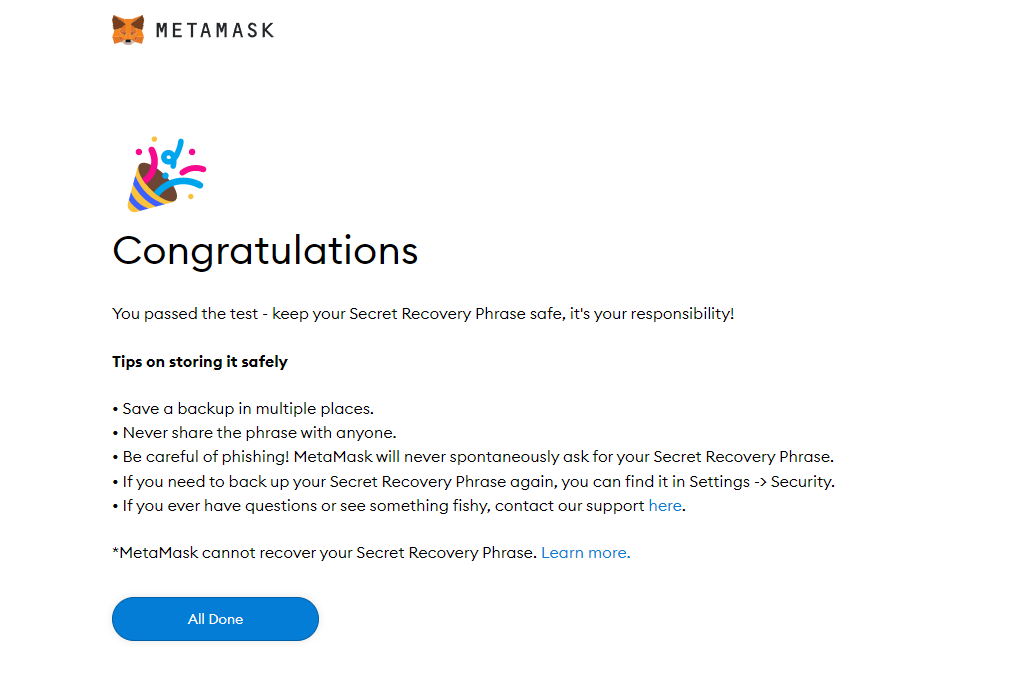
Thêm mạng BSC vào Metamask
Nếu bạn có ý định rút SXP về mạng Binance Smart Chain (BEP20) thì hãy tiếp tục theo bước này, ngược lại nếu bạn có ý định rút SXP về mạng Ethereum (ERC20) thì có thể bỏ qua.
Đầu tiên, hãy nhấn biểu tượng Metamask ở thanh công cụ tiện ích, sẽ có hộp thoại mở ra, tiếp tục nhấn vào avatar và chọn Settings
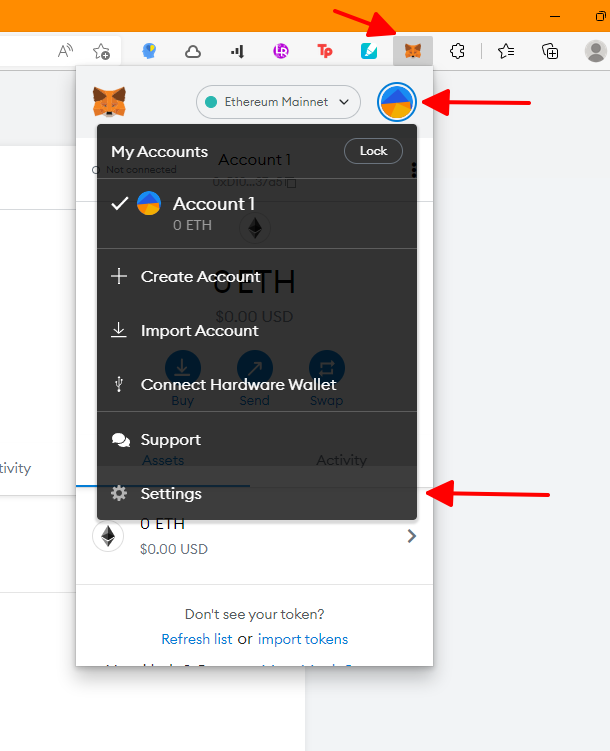
Chọn tiếp vào Network
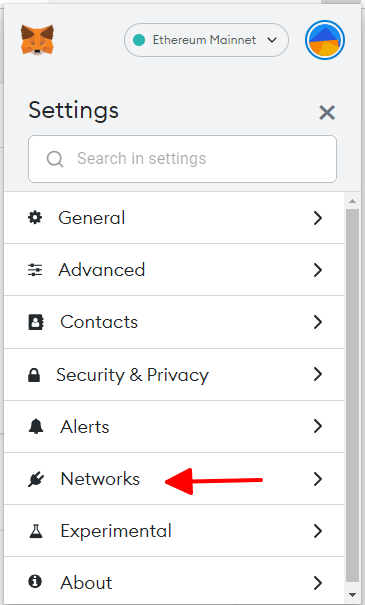
Tiếp đến chọn Add Network
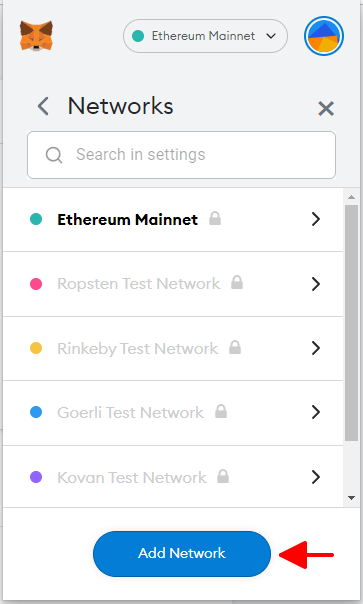
Một tab mới sẽ được mở ra, bạn nhập vào các ô theo những giá trị sau.
Network Name (Tên mạng): Smart Chain
New RPC URL (URL RPC mới): https://bsc-dataseed.binance.org/
ChainID: 56
Symbol: BNB
Block Explorer URL: https://bscscan.com
Sau khi nhập xong, nãy ấn vào Save
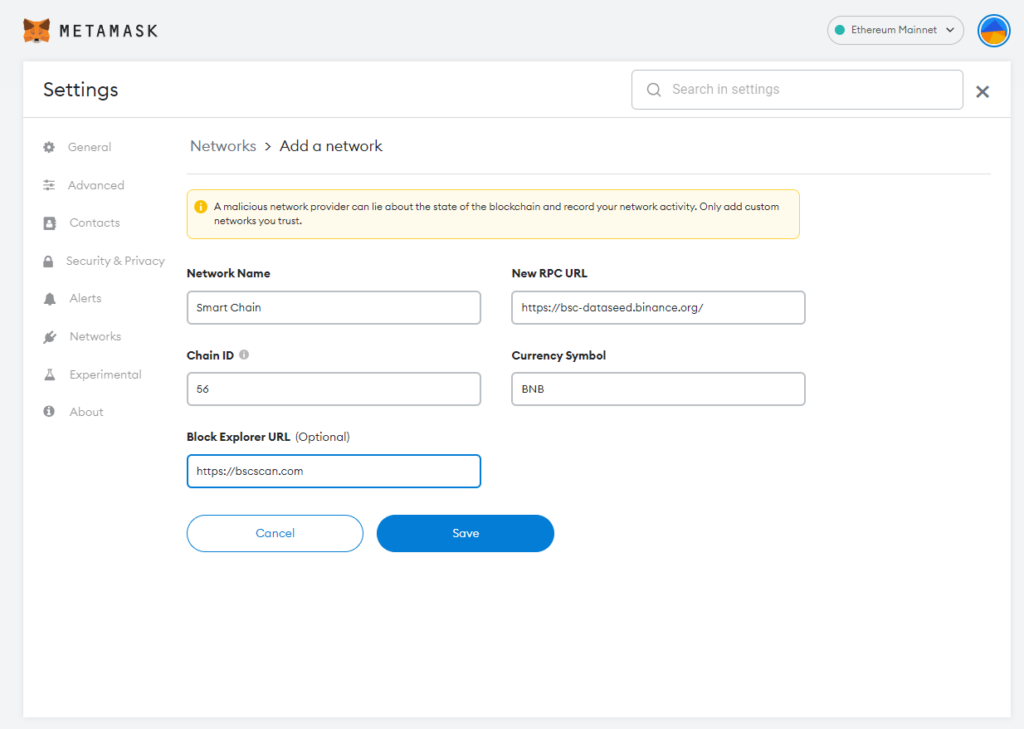
Giờ đây bạn đã có thể sử dụng mạng BSC trên Metamask rồi, hãy kiểm tra bằng cách chọn vào mục mạng kế bên avatar và kiểm tra đã có “Smart Chain” chưa nhé.
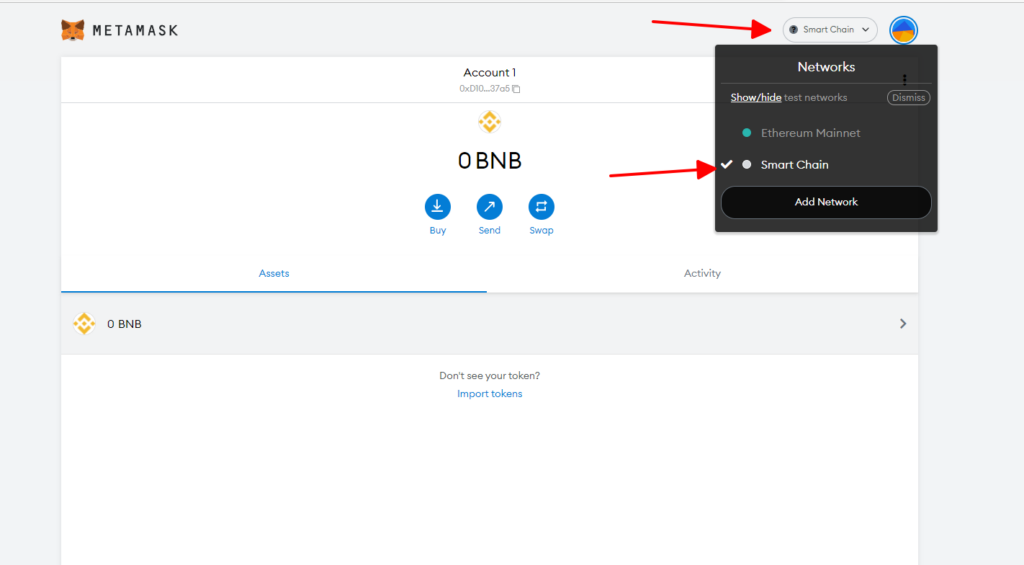
Hãy để ý mục chính giữa màn hình, đó chính là địa chỉ ví của bạn, click vào đó bạn sẽ tự động được copy địa chỉ ví, chúng ta sẽ cần nó sau.
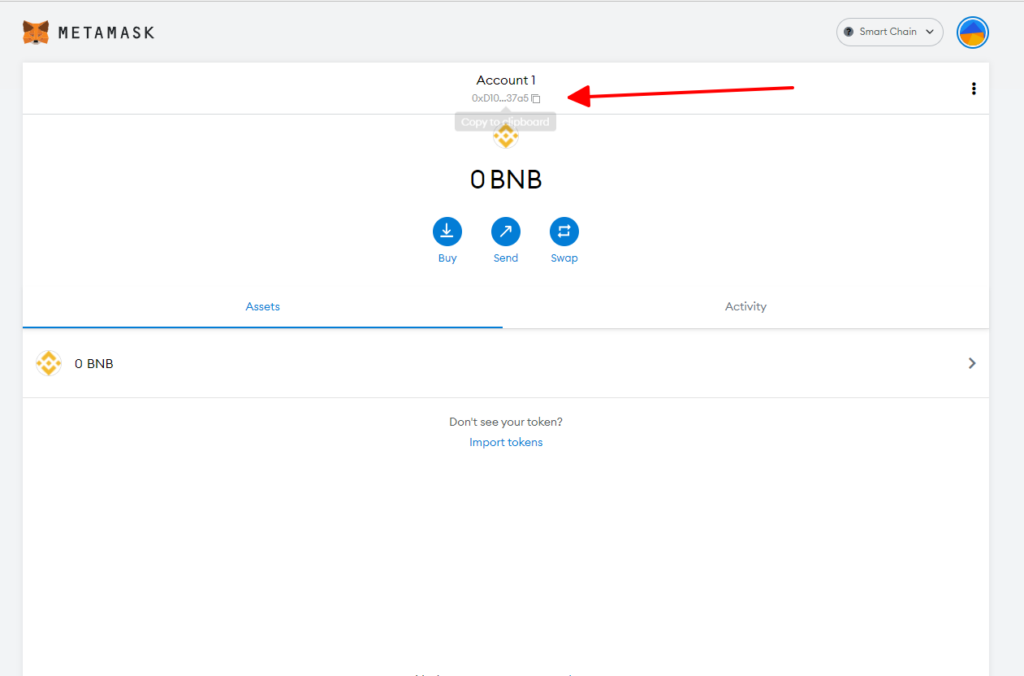
Thêm Contract SXP vào Metamask
Tại màn hình của Metamask, nhấn vào nút Import Tokens
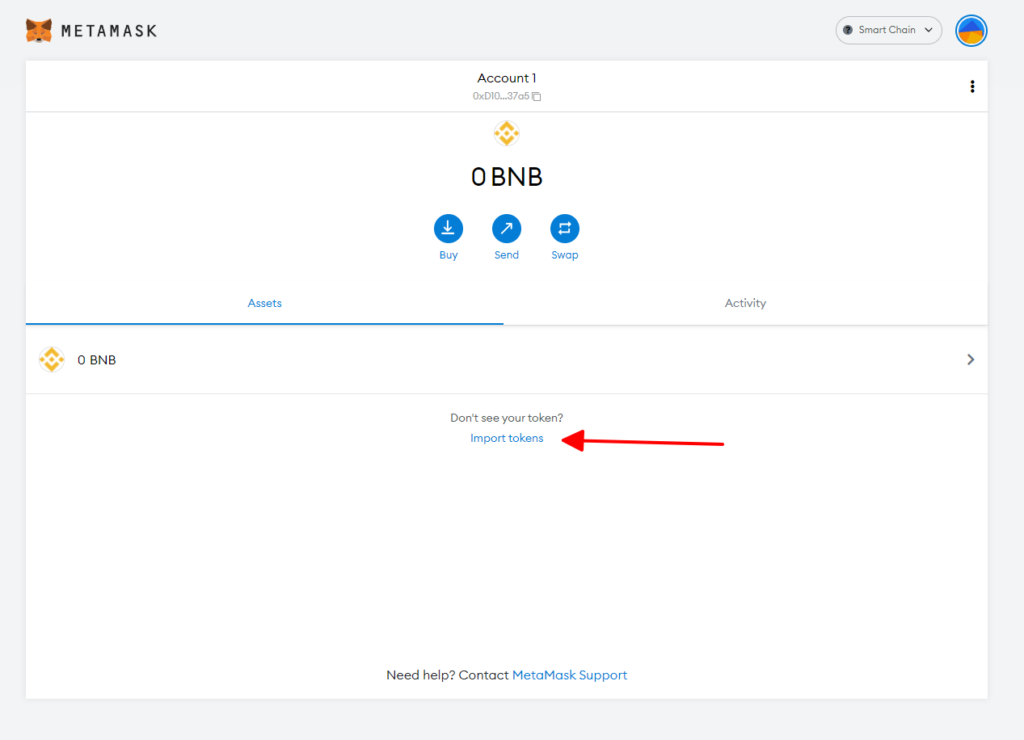
Màn hình nhập thông tin sẽ hiện ra, lúc này bạn cần phải nhập vào mạng tương ứng.
Nếu bạn dùng mạng Binance Smart Chain, hãy nhập:
Token contract address: 0x47bead2563dcbf3bf2c9407fea4dc236faba485a
Token Symbol: SXP
Token Decimals: 18
Nếu bạn dùng mạng Ethereum, hãy nhập:
Token contract address: 0x8CE9137d39326AD0cD6491fb5CC0CbA0e089b6A9
Token Symbol: SXP
Token Decimals: 18
Sau đó chọn “Add Custom Token“
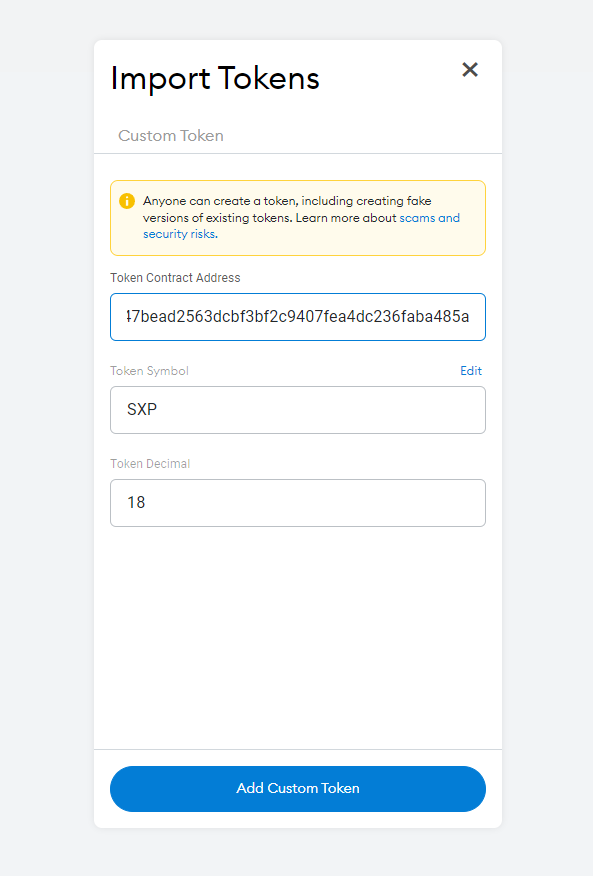
Tiếp tục Import Tokens
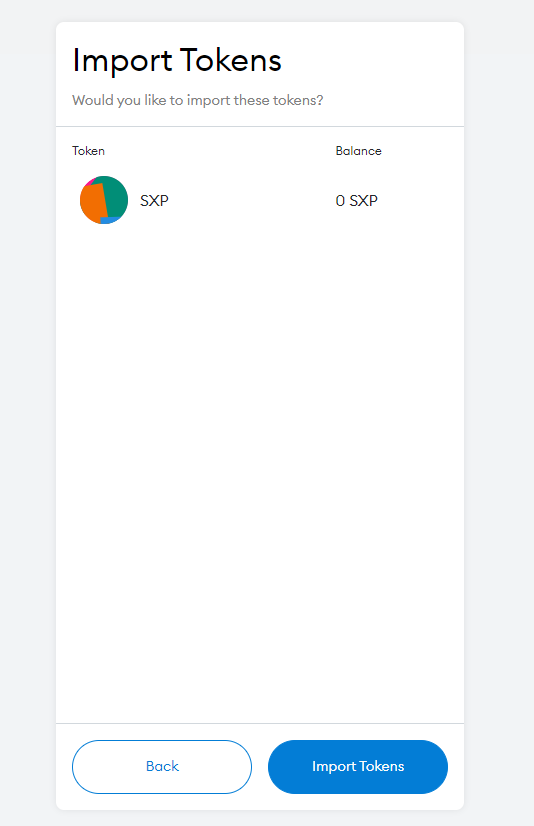
Vậy là bạn đã hoàn tất nhập contract của SXP vào ví, bây giờ nếu có SXP trong ví, bạn sẽ có thể kiểm tra số SXP trong ví của mình.
Rút SXP từ Binance về Metamask
Vào mục “Ví” trên ứng dụng Binance, chọn vào ví “Giao ngay” hoặc “Spot“. Chọn đến SXP, nhấn vào bạn sẽ có màn hình như thế này
Tiếp tục nhấn vào “Rút” hoặc “Withdraw“
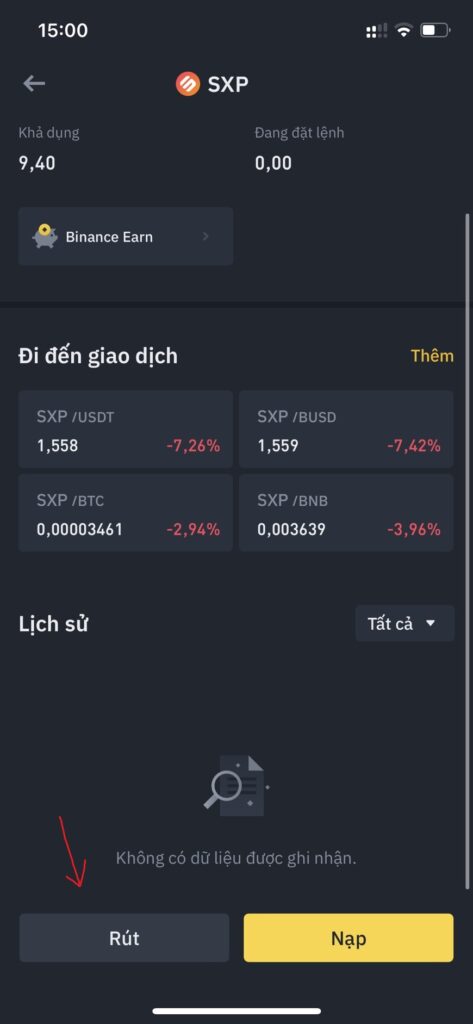
Chọn “Gửi qua mạng lưới tiền mã hóa” hoặc “Send to Network…“
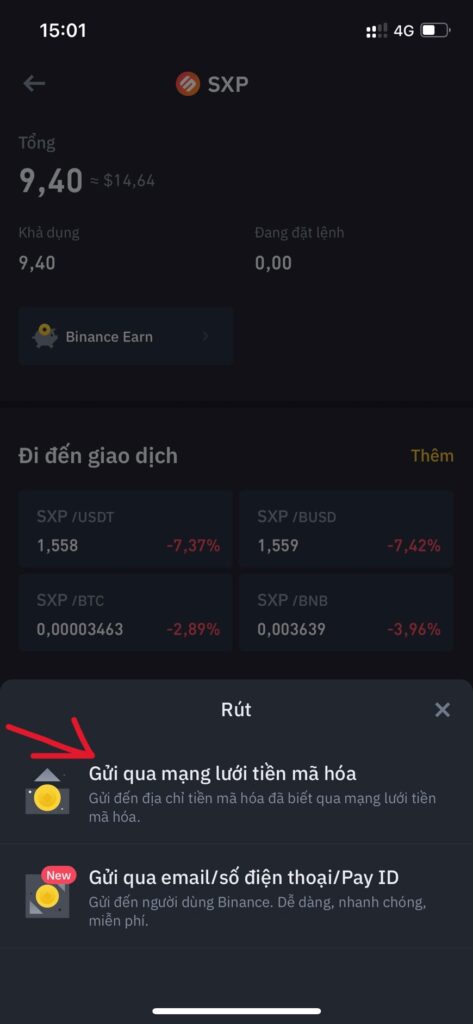
Tiếp theo, hãy chọn mạng lưới rút trước nhấn vào “Mạng lưới” hoặc “Network“, trường hợp của mình, mình sẽ rút SXP về mạng Binance Smart Chain. Mình sẽ chọn BEP20, nếu bạn muốn rút về mạng Ethereum, hãy chọn ERC20 (Lưu ý rằng mạng Ethereum phí giao dịch sẽ rất cao). Sau đó nhấn “Xác nhận” hoặc “Confirm“.
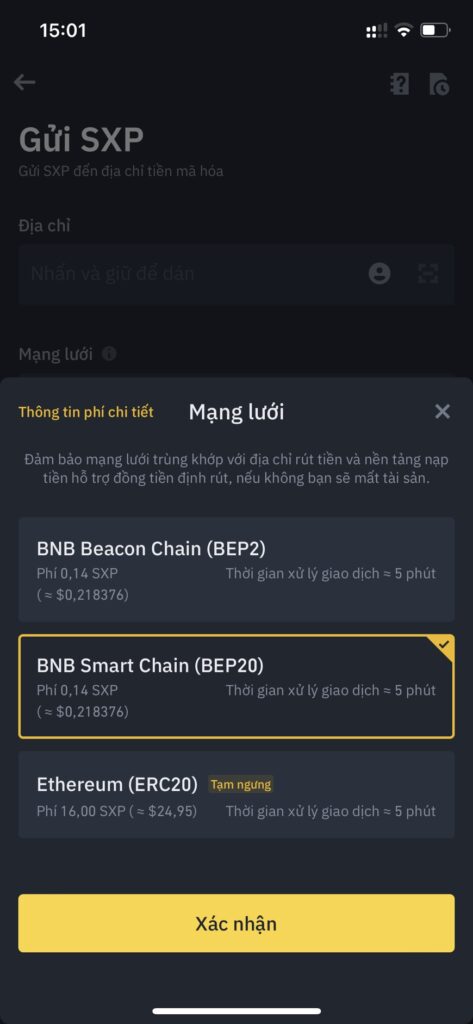
Sau khi nhấn xác nhận, mạng lưới để rút tiền đã được chỉ định. Tiếp đến bạn cần điền thông tin còn lại là Địa chỉ và Số lượng. Địa chỉ chính là địa chỉ ví mà bạn vừa tạo trên Metamask, mở Metamask lên và copy địa chỉ ví của bạn điền vào mục Địa chỉ trên Binance, Số lượng tức là số lượng SXP bạn muốn rút về ví.
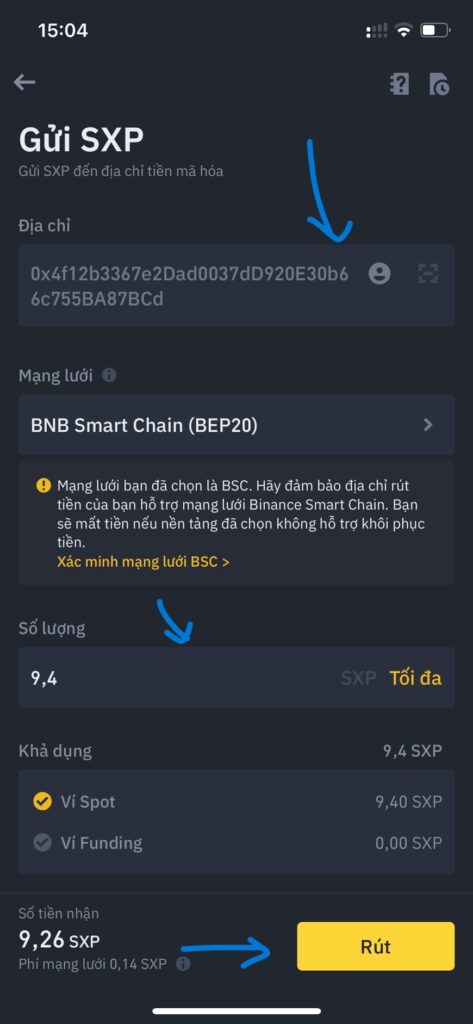
Sau khi nhập đầy đủ thông tin, nhấn vào “Rút” hoặc “Withdraw“. Tại đây bạn sẽ phải kiểm tra thêm 1 lần nữa các thông tin đã nhập đúng chưa. HÃY CHẮC CHẮN CÁC THÔNG TIN BẠN NHẬP LÀ CHÍNH XÁC, NẾU KHÔNG BẠN SẼ BỊ MẤT TIỀN OAN. Sau đó nhân “Xác nhận” hoặc “Confirm“.
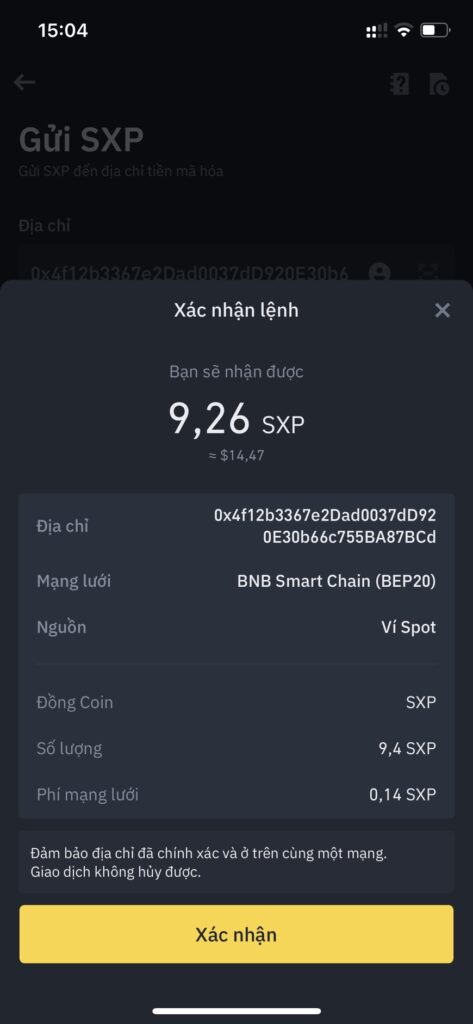
Hãy đợi 5 – 10 phút để Binance gửi tiền về ví của bạn. Bạn có thể kiểm tra trong ví Metamask và mạng tương ứng mà bạn đã rút.
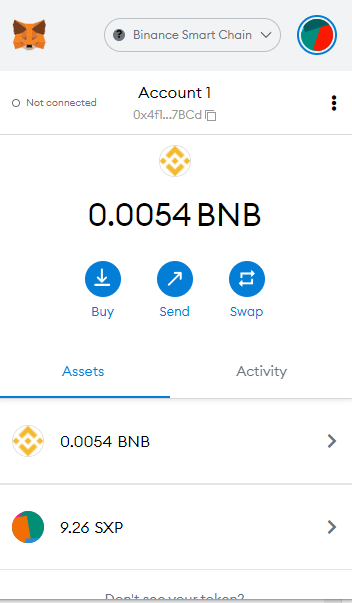
Tạo ví Solar
Hãy ghé qua bài viết này để tạo ví SXP.
Vẫn như khi tạo ví Metamask, BẠN PHẢI GIỮ CẨN THẬN PRIVATE KEY/SEED WORDS/PASSPHRASE GỒM 12 HOẶC 24 KÝ TỰ.
Swap SXP
Lưu ý: hãy trữ 1 ít BNB nếu bạn swap từ BSC, và 1 ít ETH nếu bạn swap từ Ethereum nhé.
Truy cập vào trang https://swap.solar.org/, click Next và chọn Connect with Metamask.
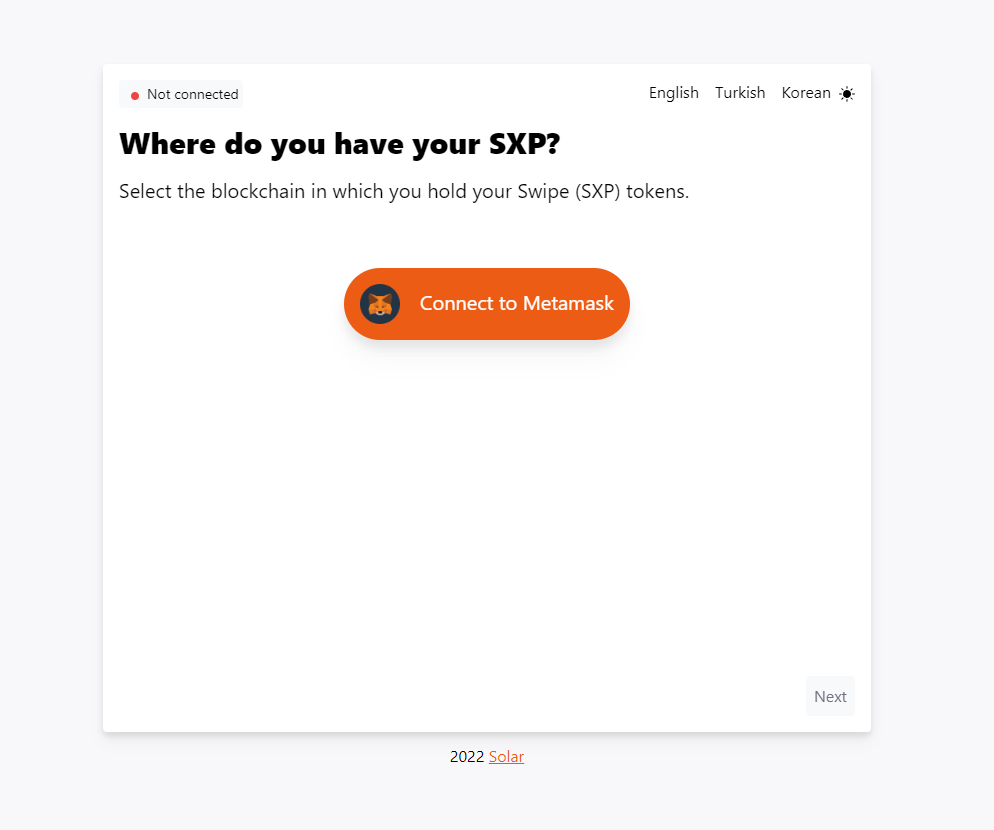
Hộp thoại hỏi về việc bạn muốn kết nối ví với trang swap.solar.org không sẽ được hiện lên, bấm vào Next và Connect.

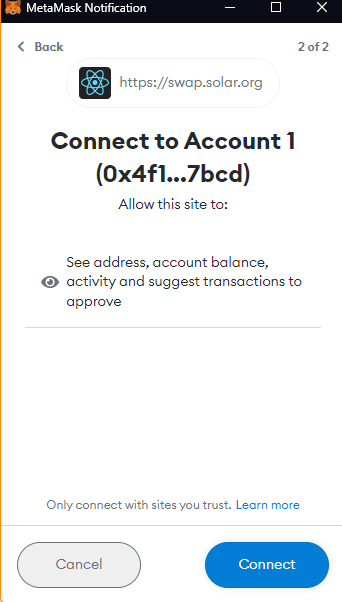
Giao diện web lúc này sẽ thay đổi, bạn sẽ được yêu cầu chọn mạng của SXP mà bạn muốn chuyển. Ở đây mình dùng mạng BSC vì mình rút SXP về mạng BSC. Sau đó nhấn vào “Next“.
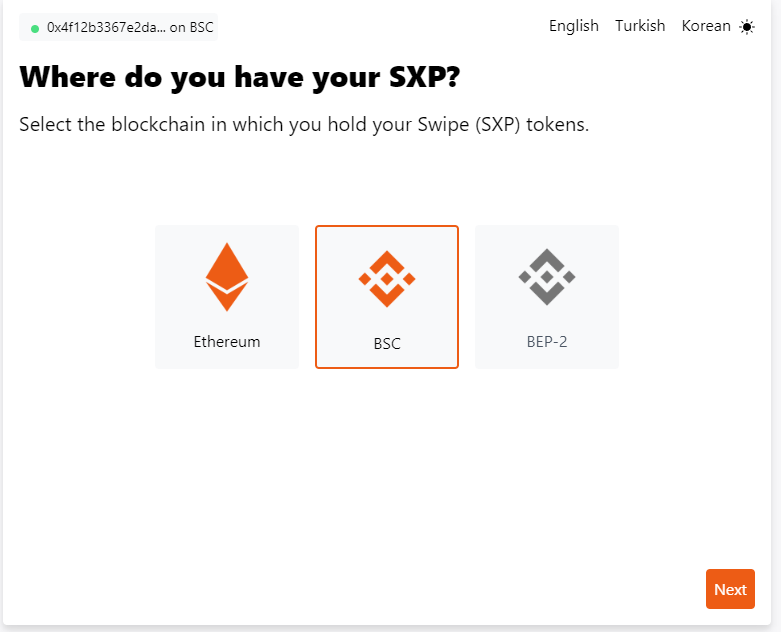
Tiếp theo, bạn sẽ được hỏi muốn swap bao nhiêu SXP, mình ở đây sẽ swap hết số SXP của mình. Nếu bạn cẩn thận, hãy thử swap với 1 SXP để xem thử có thành công không, sau đó hãy swap hết tất cả số còn lại.
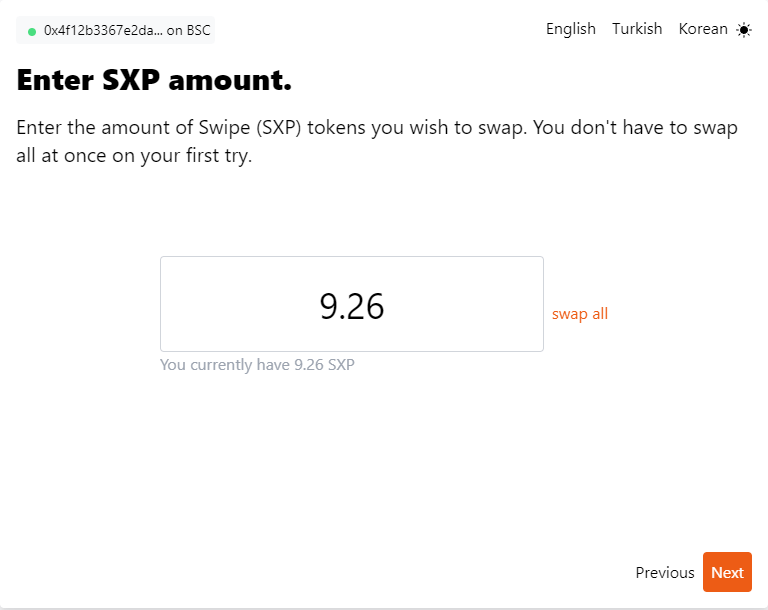
Tiếp theo, bạn sẽ được hỏi về địa chỉ ví SXP Mainnet, hãy lấy địa chỉ ví của bạn từ Solar Wallet và điền vào, nếu địa chỉ ví chính xác, ô nhập sẽ chuyển thành màu xanh lá cây. Tiếp theo, nãy nhấn Next.
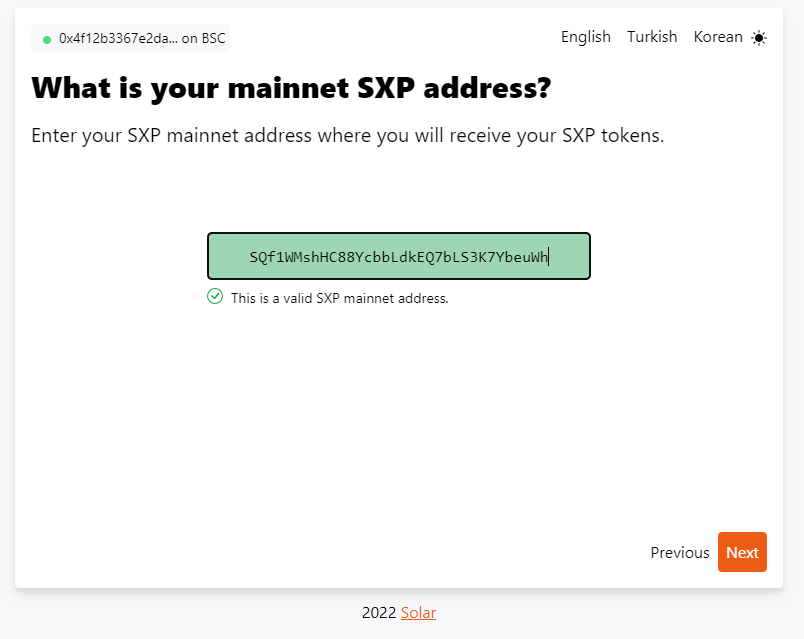
Swap sẽ hỏi bạn Approve swap, nhấn vào và Metamask sẽ hiện lên, tuy nhiên, để chắc chắn đây là trang Swap chính thức của Solar, hãy để ý dòng này. Kiểm tra và chắc chắn rằng dãy ký tự đó là 0x44Cf30Ea4E58818BfaE4b8499Be409CD4fDd5a20 nếu bạn swap từ mạng BSC hoặc 0x71f7505a78fd1e044ebf38ab6876700a907fc53a nếu bạn swap từ mạng ETH.
Nếu chính xác thì bạn có thể yên tâm nhấn Confirm.
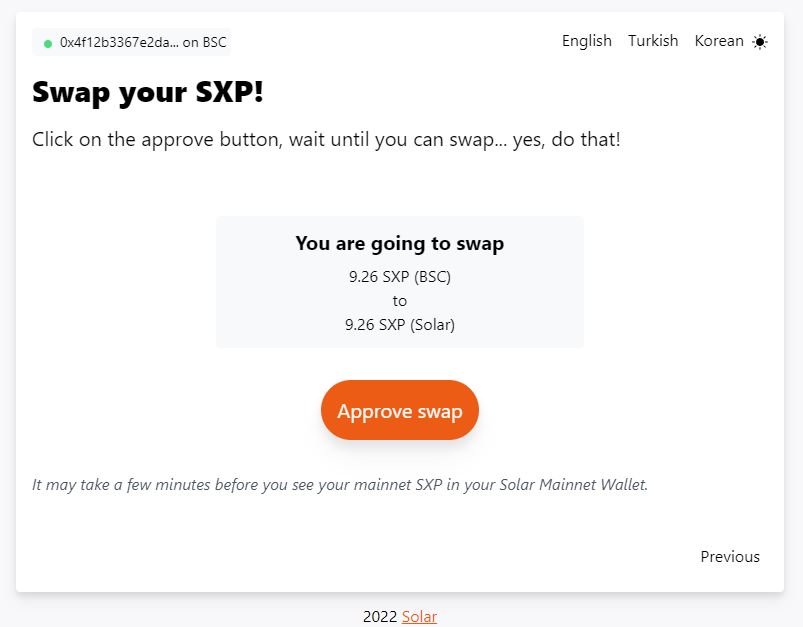
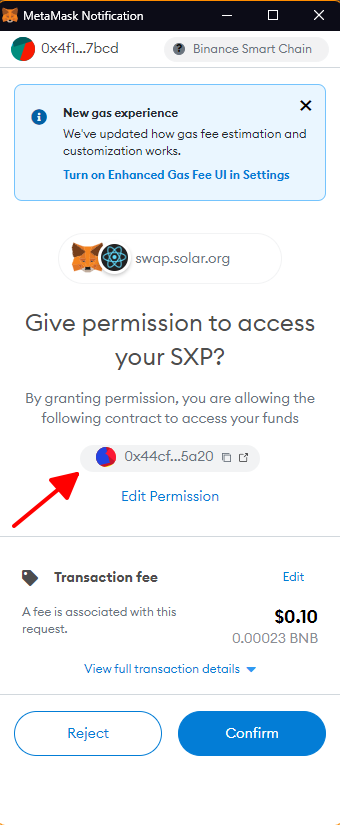
Sau đó, ở giao diện trang Swap, bạn sẽ thấy nút Approve Swap sẽ trở thành Swap now. Nhấn vào đó, Metamask sẽ hiện lên 1 lần nữa, hãy kiểm tra dãy ký tự trên cùng vẫn là 0x44Cf30Ea4E58818BfaE4b8499Be409CD4fDd5a20 đối với BSC và 0x71f7505a78fd1e044ebf38ab6876700a907fc53a đối với ETH. Nếu đúng thì hãy chọn Confirm
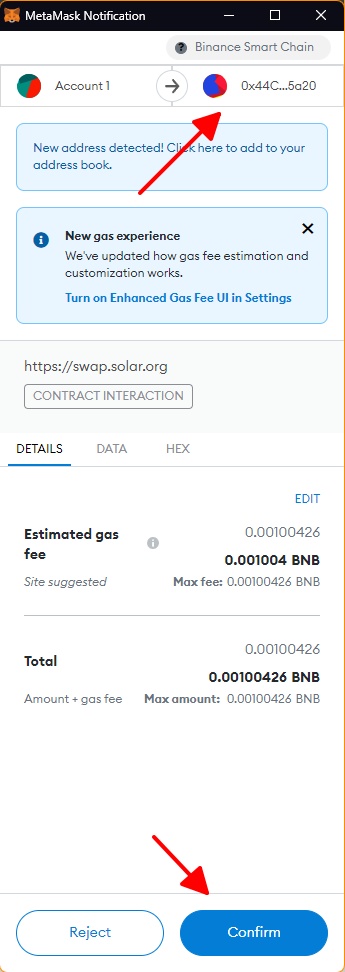
Lúc này swap chính thức bắt đầu, việc của bạn là ngồi chờ từ 5 – 10 phút để SXP từ mạng BSC/ETH gửi đến ví Solar của bạn thôi. bạn có thể xem chi tiết giao dịch trên Explorer ở nút “click here” trên giao diện.
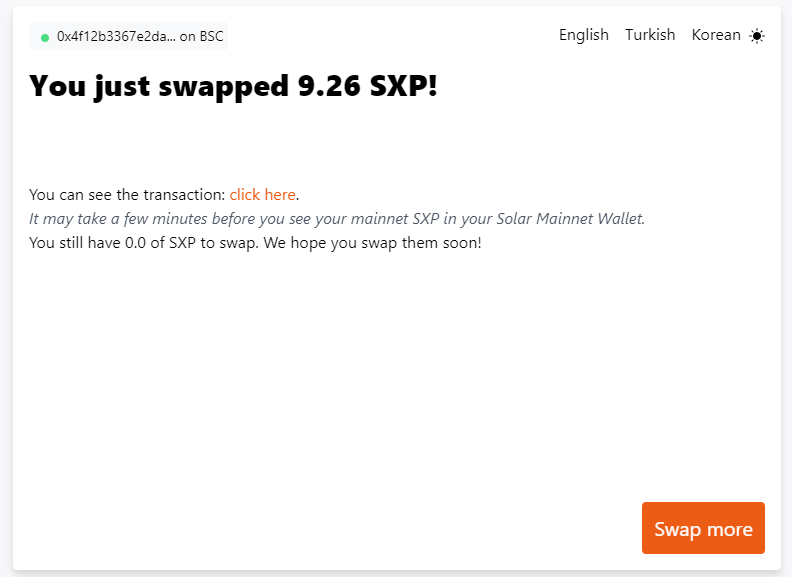
Hãy kiểm tra ví Solar của bạn sau khoảng 10 phút nhé.

Chúc các bạn thành công và hãy thận trọng trong việc kiểm tra URL, địa chỉ ví và địa chỉ contract nhé.